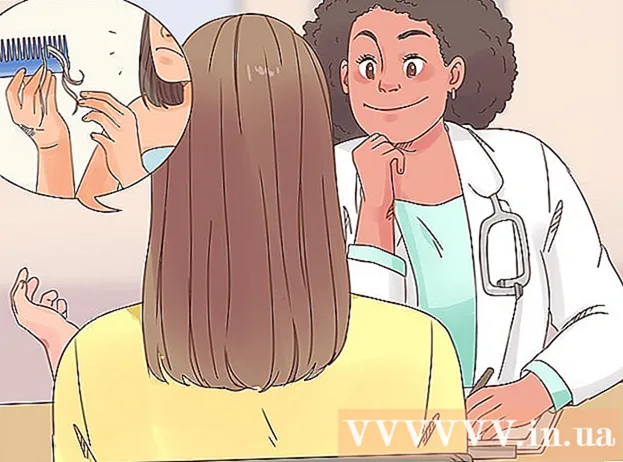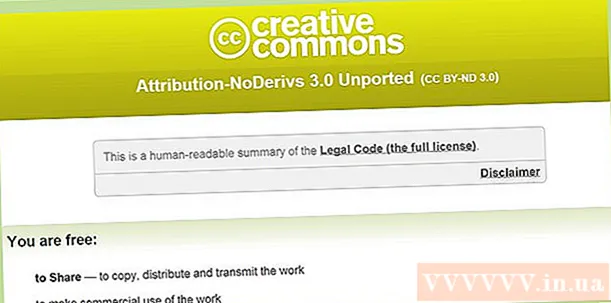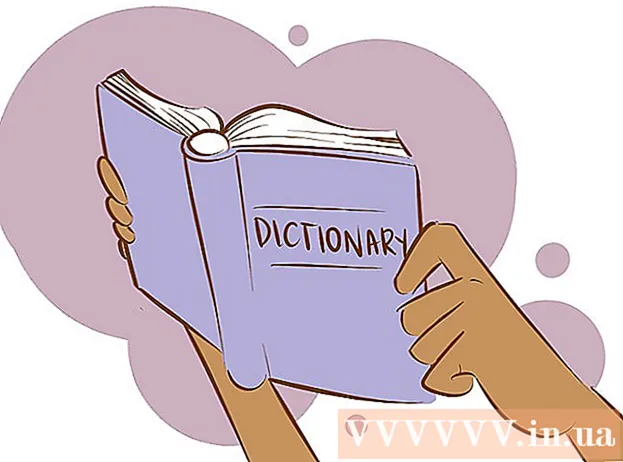ກະວີ:
Eric Farmer
ວັນທີຂອງການສ້າງ:
9 ດົນໆ 2021
ວັນທີປັບປຸງ:
1 ເດືອນກໍລະກົດ 2024

ເນື້ອຫາ
- ຂັ້ນຕອນ
- ວິທີທີ່ 1 ຈາກທັງ:ົດ 3: ຄຸນສົມບັດການຍ້າຍບັນທຶກການສົນທະນາ
- ວິທີທີ່ 2 ຈາກທັງ3ົດ 3: ສ້າງ ສຳ ເນົາຢູ່ໃນ Windows
- ວິທີທີ່ 3 ຈາກທັງ:ົດ 3: ສ້າງ ສຳ ເນົາຢູ່ໃນ Mac
ບົດຄວາມນີ້ຈະສະແດງວິທີການເຮັດສໍາເນົາການສົນທະນາ WeChat ຢູ່ໃນ iPhone ຫຼື iPad. ຈາກນັ້ນເຈົ້າສາມາດໂອນພວກມັນໄປຫາໂທລະສັບຫຼືແທັບເລັດເຄື່ອງອື່ນໂດຍໃຊ້ຄຸນສົມບັດການຍ້າຍປະຫວັດການສົນທະນາ, ຫຼືບັນທຶກພວກມັນໄວ້ໃນຄອມພິວເຕີຂອງເຈົ້າ.
ຂັ້ນຕອນ
ວິທີທີ່ 1 ຈາກທັງ:ົດ 3: ຄຸນສົມບັດການຍ້າຍບັນທຶກການສົນທະນາ
 1 ເປີດໃຊ້ WeChat ຢູ່ໃນ iPhone ຫຼື iPad. ໄອຄອນແອັບພລິເຄຊັນຄ້າຍຄືກັບເມກຄໍາເວົ້າສີຂາວສອງອັນວາງຊ້ອນກັນຢູ່ເທິງພື້ນສີຂຽວ. ໂດຍປົກກະຕິແລ້ວເຈົ້າສາມາດຊອກຫາມັນຢູ່ໃນເດັສທັອບຂອງເຈົ້າ.
1 ເປີດໃຊ້ WeChat ຢູ່ໃນ iPhone ຫຼື iPad. ໄອຄອນແອັບພລິເຄຊັນຄ້າຍຄືກັບເມກຄໍາເວົ້າສີຂາວສອງອັນວາງຊ້ອນກັນຢູ່ເທິງພື້ນສີຂຽວ. ໂດຍປົກກະຕິແລ້ວເຈົ້າສາມາດຊອກຫາມັນຢູ່ໃນເດັສທັອບຂອງເຈົ້າ. - ໃນວິທີການນີ້, ພວກເຮົາຈະສອນເຈົ້າກ່ຽວກັບວິທີໂອນການສົນທະນາ WeChat ຂອງເຈົ້າໄປຫາໂທລະສັບຫຼືແທັບເລັດອື່ນ. ເພື່ອເຮັດສິ່ງນີ້, ເຈົ້າຈະຕ້ອງມີໂທລະສັບຫຼືແທັບເລັດເຄື່ອງທີ່ສອງ.
 2 ແຕະ ຂ້ອຍ ຢູ່ໃນມຸມຂວາລຸ່ມຂອງ ໜ້າ ຈໍ.
2 ແຕະ ຂ້ອຍ ຢູ່ໃນມຸມຂວາລຸ່ມຂອງ ໜ້າ ຈໍ. 3 ກະລຸນາເລືອກ ພາລາມິເຕີ.
3 ກະລຸນາເລືອກ ພາລາມິເຕີ. 4 ແຕະ ທົ່ວໄປ.
4 ແຕະ ທົ່ວໄປ. 5 ແຕະ ການຍ້າຍບັນທຶກການສົນທະນາ ຢູ່ດ້ານລຸ່ມຂອງເມນູ.
5 ແຕະ ການຍ້າຍບັນທຶກການສົນທະນາ ຢູ່ດ້ານລຸ່ມຂອງເມນູ. 6 ແຕະ ເລືອກປະຫວັດການສົນທະນາເພື່ອສະແດງລາຍຊື່ການສົນທະນາທັງົດຂອງເຈົ້າ.
6 ແຕະ ເລືອກປະຫວັດການສົນທະນາເພື່ອສະແດງລາຍຊື່ການສົນທະນາທັງົດຂອງເຈົ້າ. 7 ເລືອກການສົນທະນາທີ່ເຈົ້າຕ້ອງການ ສຳ ເນົາ. ຖ້າເຈົ້າຕ້ອງການຮັກສາການສົນທະນາທັງົດຂອງເຈົ້າໄວ້, ແຕະເລືອກທັງatົດຢູ່ລຸ່ມສຸດຂອງລາຍການ.
7 ເລືອກການສົນທະນາທີ່ເຈົ້າຕ້ອງການ ສຳ ເນົາ. ຖ້າເຈົ້າຕ້ອງການຮັກສາການສົນທະນາທັງົດຂອງເຈົ້າໄວ້, ແຕະເລືອກທັງatົດຢູ່ລຸ່ມສຸດຂອງລາຍການ.  8 ແຕະ ຕໍ່ໄປ. ລະຫັດ QR ຈະປະກົດຂຶ້ນໃນ ໜ້າ ຈໍ. ເພື່ອ ສຳ ເລັດການຍ້າຍ, ເຈົ້າຕ້ອງສະແກນລະຫັດນີ້ດ້ວຍໂທລະສັບຫຼືແທັບເລັດອື່ນ.
8 ແຕະ ຕໍ່ໄປ. ລະຫັດ QR ຈະປະກົດຂຶ້ນໃນ ໜ້າ ຈໍ. ເພື່ອ ສຳ ເລັດການຍ້າຍ, ເຈົ້າຕ້ອງສະແກນລະຫັດນີ້ດ້ວຍໂທລະສັບຫຼືແທັບເລັດອື່ນ.  9 ເຂົ້າສູ່ລະບົບຫາ WeChat ຢູ່ໃນໂທລະສັບຫຼືແທັບເລັດອື່ນ. ເຂົ້າສູ່ລະບົບດ້ວຍບັນຊີດຽວກັນຢູ່ໃນ iPhone ຫຼື iPad ປັດຈຸບັນຂອງເຈົ້າ. ກວດໃຫ້ແນ່ໃຈວ່າໂທລະສັບຫຼືແທັບເລັດທັງສອງໄດ້ເຊື່ອມຕໍ່ກັບເຄືອຂ່າຍ Wi-Fi ດຽວກັນ.
9 ເຂົ້າສູ່ລະບົບຫາ WeChat ຢູ່ໃນໂທລະສັບຫຼືແທັບເລັດອື່ນ. ເຂົ້າສູ່ລະບົບດ້ວຍບັນຊີດຽວກັນຢູ່ໃນ iPhone ຫຼື iPad ປັດຈຸບັນຂອງເຈົ້າ. ກວດໃຫ້ແນ່ໃຈວ່າໂທລະສັບຫຼືແທັບເລັດທັງສອງໄດ້ເຊື່ອມຕໍ່ກັບເຄືອຂ່າຍ Wi-Fi ດຽວກັນ.  10 ສະແກນລະຫັດ QR ດ້ວຍໂທລະສັບຫຼືແທັບເລັດໃyour່ຂອງທ່ານ. ນີ້ແມ່ນຂັ້ນຕອນ ທຳ ອິດໃນການຍ້າຍການສົນທະນາ. ສະແກນລະຫັດໂດຍປະຕິບັດຕາມຂັ້ນຕອນເຫຼົ່ານີ້:
10 ສະແກນລະຫັດ QR ດ້ວຍໂທລະສັບຫຼືແທັບເລັດໃyour່ຂອງທ່ານ. ນີ້ແມ່ນຂັ້ນຕອນ ທຳ ອິດໃນການຍ້າຍການສົນທະນາ. ສະແກນລະຫັດໂດຍປະຕິບັດຕາມຂັ້ນຕອນເຫຼົ່ານີ້: - ແຕະ ຂ້ອຍ ຢູ່ໃນມຸມຂວາລຸ່ມຂອງ ໜ້າ ຈໍ.
- ແຕະ + ຢູ່ເທິງສຸດຂອງ ໜ້າ ຈໍ.
- ແຕະ ສະແກນລະຫັດ QR.
- ເລັງຊ່ອງເບິ່ງພາບໄປທີ່ລະຫັດ QR. ເມື່ອລະຫັດຖືກບັນທຶກໄວ້, ປຸ່ມສໍາເລັດຈະປະກົດຂຶ້ນຢູ່ລຸ່ມສຸດຂອງ ໜ້າ ຈໍ.
- ແຕະ ພ້ອມ... ການສື່ສານຂອງເຈົ້າຈະຖືກບັນທຶກໄວ້ໃນໂທລະສັບຫຼືແທັບເລັດເຄື່ອງໃ່ຂອງເຈົ້າ.
ວິທີທີ່ 2 ຈາກທັງ3ົດ 3: ສ້າງ ສຳ ເນົາຢູ່ໃນ Windows
 1 ເປີດ WeChat ໃນຄອມພິວເຕີ Windows ຂອງທ່ານ. ຖ້າຄໍາຮ້ອງສະຫມັກຍັງບໍ່ທັນໄດ້ຕິດຕັ້ງ, ໄປທີ່ລິ້ງນີ້ http://www.wechat.com/ru/ ແລະຄລິກໃສ່ "Windows download" (ດາວໂຫຼດຢູ່ໃນ Windows).
1 ເປີດ WeChat ໃນຄອມພິວເຕີ Windows ຂອງທ່ານ. ຖ້າຄໍາຮ້ອງສະຫມັກຍັງບໍ່ທັນໄດ້ຕິດຕັ້ງ, ໄປທີ່ລິ້ງນີ້ http://www.wechat.com/ru/ ແລະຄລິກໃສ່ "Windows download" (ດາວໂຫຼດຢູ່ໃນ Windows).  2 ກົດ ☰ ໃນແຈເບື້ອງຊ້າຍລຸ່ມຂອງແອັບ.
2 ກົດ ☰ ໃນແຈເບື້ອງຊ້າຍລຸ່ມຂອງແອັບ. 3 ກົດ ເຮັດສໍາເນົາແລະການຟື້ນຟູ. ຫຼັງຈາກນັ້ນ, ປ່ອງຢ້ຽມທີ່ມີຊື່ທີ່ເappropriateາະສົມຈະປະກົດຂຶ້ນ.
3 ກົດ ເຮັດສໍາເນົາແລະການຟື້ນຟູ. ຫຼັງຈາກນັ້ນ, ປ່ອງຢ້ຽມທີ່ມີຊື່ທີ່ເappropriateາະສົມຈະປະກົດຂຶ້ນ.  4 ເປີດໃຊ້ WeChat ໃນ iPhone ຫຼື iPad. ກວດໃຫ້ແນ່ໃຈວ່າ iPhone ຫຼື iPad ຂອງເຈົ້າເຊື່ອມຕໍ່ກັບເຄືອຂ່າຍ Wi-Fi ດຽວກັນກັບຄອມພິວເຕີຂອງເຈົ້າ.
4 ເປີດໃຊ້ WeChat ໃນ iPhone ຫຼື iPad. ກວດໃຫ້ແນ່ໃຈວ່າ iPhone ຫຼື iPad ຂອງເຈົ້າເຊື່ອມຕໍ່ກັບເຄືອຂ່າຍ Wi-Fi ດຽວກັນກັບຄອມພິວເຕີຂອງເຈົ້າ.  5 ຢູ່ໃນຄອມພິວເຕີ, ເຈົ້າຕ້ອງການຄລິກ ບັນທຶກໃສ່ຄອມພິວເຕີ. ຫຼັງຈາກນັ້ນ, ປ່ອງຢ້ຽມ "ບັນທຶກປະຫວັດການເບິ່ງໃສ່ຄອມພິວເຕີ" ຈະປະກົດຂຶ້ນຢູ່ໃນ iPhone ຫຼື iPad.
5 ຢູ່ໃນຄອມພິວເຕີ, ເຈົ້າຕ້ອງການຄລິກ ບັນທຶກໃສ່ຄອມພິວເຕີ. ຫຼັງຈາກນັ້ນ, ປ່ອງຢ້ຽມ "ບັນທຶກປະຫວັດການເບິ່ງໃສ່ຄອມພິວເຕີ" ຈະປະກົດຂຶ້ນຢູ່ໃນ iPhone ຫຼື iPad.  6 ແຕະ ບັນທຶກທັງົດ ໃນ iPhone ຫຼື iPad ຂອງເຈົ້າເພື່ອເລີ່ມຂະບວນການບັນທຶກ.
6 ແຕະ ບັນທຶກທັງົດ ໃນ iPhone ຫຼື iPad ຂອງເຈົ້າເພື່ອເລີ່ມຂະບວນການບັນທຶກ.- ຖ້າເຈົ້າຕ້ອງການເລືອກການສົນທະນາບາງອັນເທົ່ານັ້ນ, ແຕະ ເລືອກປະຫວັດການສົນທະນາ, markາຍການສົນທະນາທີ່ເຈົ້າຕ້ອງການບັນທຶກ, ຈາກນັ້ນຄລິກ ບັນທຶກ.
ວິທີທີ່ 3 ຈາກທັງ:ົດ 3: ສ້າງ ສຳ ເນົາຢູ່ໃນ Mac
 1 ເຂົ້າສູ່ລະບົບ WeChat ເທິງ Mac. ຖ້າຍັງບໍ່ໄດ້ຕິດຕັ້ງ WeChat ເທື່ອ, ດາວໂຫຼດມັນໄດ້ຟຣີຈາກ App Store.
1 ເຂົ້າສູ່ລະບົບ WeChat ເທິງ Mac. ຖ້າຍັງບໍ່ໄດ້ຕິດຕັ້ງ WeChat ເທື່ອ, ດາວໂຫຼດມັນໄດ້ຟຣີຈາກ App Store. - ເພື່ອຕິດຕັ້ງ WeChat, ປ້ອນຊື່ແອັບໃສ່ໃນ App Store... ເມື່ອເຈົ້າພົບມັນ, ສຳ ຜັດ ດາວໂຫລດ, ແລະຫຼັງຈາກນັ້ນ ຕິດຕັ້ງ.
 2 ຄລິກໃສ່ ☰ ຢູ່ໃນມຸມຂວາລຸ່ມຂອງ WeChat.
2 ຄລິກໃສ່ ☰ ຢູ່ໃນມຸມຂວາລຸ່ມຂອງ WeChat. 3 ກົດ ເຮັດສໍາເນົາແລະການຟື້ນຟູ.
3 ກົດ ເຮັດສໍາເນົາແລະການຟື້ນຟູ. 4 ກົດ ບັນທຶກຢູ່ໃນ Mac. ຫຼັງຈາກນັ້ນ, ໜ້າ ຕ່າງໃwill່ຈະປະກົດຂຶ້ນຢູ່ໃນ iPhone ຫຼື iPad.
4 ກົດ ບັນທຶກຢູ່ໃນ Mac. ຫຼັງຈາກນັ້ນ, ໜ້າ ຕ່າງໃwill່ຈະປະກົດຂຶ້ນຢູ່ໃນ iPhone ຫຼື iPad.  5 ແຕະ ບັນທຶກທັງົດ ຢູ່ໃນ iPhone ຫຼື iPad ເພື່ອເລີ່ມການບັນທຶກການສົນທະນາ.
5 ແຕະ ບັນທຶກທັງົດ ຢູ່ໃນ iPhone ຫຼື iPad ເພື່ອເລີ່ມການບັນທຶກການສົນທະນາ.- ຖ້າເຈົ້າຕ້ອງການເລືອກການສົນທະນາບາງອັນເທົ່ານັ້ນ, ແຕະ ເລືອກປະຫວັດການສົນທະນາ, ເລືອກການສົນທະນາທີ່ເຈົ້າຕ້ອງການ, ຈາກນັ້ນແຕະ ບັນທຶກ.